CAD中如何設(shè)置尺寸標(biāo)注樣式(下)
【標(biāo)注樣式管理器】對話框包括如下選項(xiàng)。
【樣式】列表框:用于顯示當(dāng)前文件中的所有尺寸樣式,并且當(dāng)前樣式被亮顯。選擇一種樣式后右擊,在彈出的快捷菜單中可以設(shè)置當(dāng)前樣式、重命名樣式和刪除樣式。
【列出】下拉列表:其中提供了兩個(gè)顯示標(biāo)注樣式的選項(xiàng),即“所有樣式”和“正在使用的樣式”。前一個(gè)選項(xiàng)用于顯示當(dāng)前圖形中的所有標(biāo)注樣式;后一個(gè)選項(xiàng)僅用于顯示被當(dāng)前圖形中的標(biāo)注引用過的樣式。
【預(yù)覽】區(qū)域:主要顯示【樣式】列表框中選定的尺寸樣式的標(biāo)注效果。
【置為當(dāng)前】按鈕:用于將選定的標(biāo)注樣式設(shè)置為當(dāng)前標(biāo)注樣式。
【新建】按鈕:用于修改當(dāng)前選擇的標(biāo)注樣式。當(dāng)用戶修改了標(biāo)注樣式后,當(dāng)前圖形中的所有尺寸標(biāo)注都會自動(dòng)更改為說修改的尺寸樣式。
【替代】按鈕:用于設(shè)置當(dāng)前使用的標(biāo)注樣式的臨時(shí)提袋子。當(dāng)用戶創(chuàng)建了替代樣式后,當(dāng)前標(biāo)注樣式將被應(yīng)用到以后所有尺寸標(biāo)注中,知道用戶刪除替代樣式為止,而不會改變替代樣式之前的標(biāo)注樣式。
【比較按鈕】:用于比較兩種標(biāo)注樣式的特性或?yàn)g覽一種標(biāo)注樣式的全部特性,并將比較結(jié)果輸出到windows剪貼板上,然后再粘貼到其他Windows應(yīng)用中。
單擊【新建】按鈕,系統(tǒng)將彈出如圖所示的【創(chuàng)建新標(biāo)注樣式】對話框,其中【新樣式名】文本框用于為新樣式命名;【基礎(chǔ)樣式】下拉列表用于設(shè)置新樣式的基礎(chǔ)樣式;【注釋性】復(fù)選框用于為新樣式添加注釋;【用于】下拉列表用于創(chuàng)建一種僅適用于特定標(biāo)注類型的樣式。
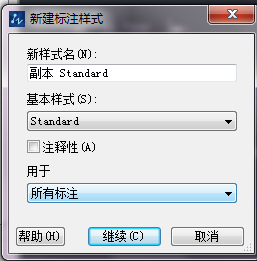
在【創(chuàng)建新標(biāo)注樣式】對話框中單擊【繼續(xù)】按鈕,打開如圖所示的【新建標(biāo)注樣式:副本standard】對話框,其中包括【線】、【符號和箭頭】、【文字】、【調(diào)整】、【主單位】、【換算單位】和【公差】7個(gè)選項(xiàng)卡,具體內(nèi)容如圖。
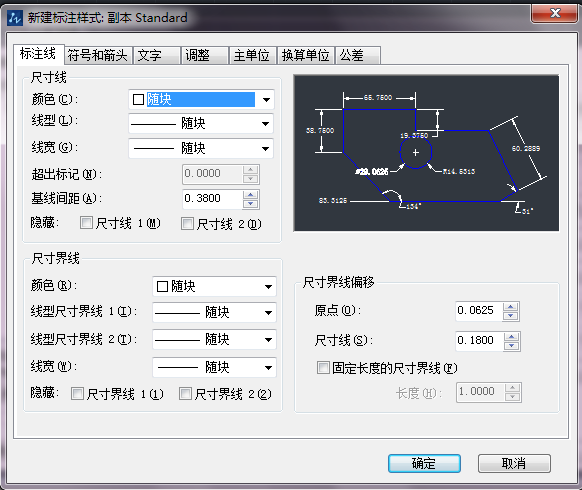
推薦閱讀:機(jī)械CAD
推薦閱讀:CAD夾點(diǎn)編輯基本圖元
·中望CAx一體化技術(shù)研討會:助力四川工業(yè),加速數(shù)字化轉(zhuǎn)型2024-09-20
·中望與江蘇省院達(dá)成戰(zhàn)略合作:以國產(chǎn)化方案助力建筑設(shè)計(jì)行業(yè)數(shù)字化升級2024-09-20
·中望在寧波舉辦CAx一體化技術(shù)研討會,助推浙江工業(yè)可持續(xù)創(chuàng)新2024-08-23
·聚焦區(qū)域發(fā)展獨(dú)特性,中望CAx一體化技術(shù)為貴州智能制造提供新動(dòng)力2024-08-23
·ZWorld2024中望全球生態(tài)大會即將啟幕,誠邀您共襄盛舉2024-08-21
·定檔6.27!中望2024年度產(chǎn)品發(fā)布會將在廣州舉行,誠邀預(yù)約觀看直播2024-06-17
·中望軟件“出海”20年:代表中國工軟征戰(zhàn)世界2024-04-30
·2024中望教育渠道合作伙伴大會成功舉辦,開啟工軟人才培養(yǎng)新征程2024-03-29
·玩趣3D:如何應(yīng)用中望3D,快速設(shè)計(jì)基站天線傳動(dòng)螺桿?2022-02-10
·趣玩3D:使用中望3D設(shè)計(jì)車頂帳篷,為戶外休閑增添新裝備2021-11-25
·現(xiàn)代與歷史的碰撞:阿根廷學(xué)生應(yīng)用中望3D,技術(shù)重現(xiàn)達(dá)·芬奇“飛碟”坦克原型2021-09-26
·我的珠寶人生:西班牙設(shè)計(jì)師用中望3D設(shè)計(jì)華美珠寶2021-09-26
·9個(gè)小妙招,切換至中望CAD竟可以如此順暢快速 2021-09-06
·原來插頭是這樣設(shè)計(jì)的,看完你學(xué)會了嗎?2021-09-06
·玩趣3D:如何巧用中望3D 2022新功能,設(shè)計(jì)專屬相機(jī)?2021-08-10
·如何使用中望3D 2022的CAM方案加工塑膠模具2021-06-24
·CAD如何填充多邊形2017-05-11
·填充圖案和線型的比例失常2017-02-13
·怎么用CAD畫VCD平面圖?2019-11-20
·CAD導(dǎo)入不了.arg的原因2024-10-30
·CAD在多行文字編輯中插入外部文字的方法2022-12-30
·CAD保存圖紙時(shí)為什么不彈出會話框?2021-03-16
·CAD中如何使用圍欄和窗交命令2020-08-11
·CAD中如何修改標(biāo)注箭頭的方向2019-08-08
















